Почему постоянно сбивается время и дата на компьютере
Проблема, о которой мы хотим вам сегодня рассказать, очень распространенная. Несмотря на простоту решения, она часто ставит в тупик даже довольно опытных пользователей. Не все сразу могут догадаться, почему сбивается время и дата на компьютере после выключения.
Чаще всего пользователи сталкиваются с двумя разновидностями этой беды. В первом случае полностью слетают дата и время каждый раз после выключения ПК, и часы возвращают нас на несколько лет назад. Во втором – время на компьютере постоянно сбивается на час вперед. Что делать – мы расскажем, не волнуйтесь.
В данной статье мы рассмотрим обе причины. Расскажем вам, почему так происходит и подробно объясним, что делать в каждой из этих ситуаций.
Наверное, не ошибемся, если скажем, что в 99% случаев причиной этой проблемы будет севшая батарейка на материнской плате. По крайней мере по статистике и опыту нашего компьютерного сервиса это именно так.
«Какая еще батарейка?» — спросите вы. Да-да, именно батарейка. А вы разве не знали, что на каждой материнской плате есть небольшая плоская батарейка, которая отвечает за сохранность настроек БИОС, когда ПК отключен от сети? Можете почитать нашу статью об устройстве материнской платы и подробнее узнать об этом.

В то время, когда компьютер подключен к сети электропитания, необходимое для этого напряжение поступает на материнскую плату. Когда устройство отключено от источника питания, именно батарейка выполняет функцию этого самого источника. Логично, что, если батарейка села, то каждый раз после выключения компьютера будут сбиваться дата и время.
Их значение будет сбрасываться на тот день, когда была выпущена ваша «материнка». Поэтому после включения вы каждый раз удивляетесь, почему это на часах установлен какой-нибудь 2008 или 2010 год, а не тот, который за окном. А еще может возникать сообщение об ошибке сразу после включения ПК.
Так, виновницу определили, и что же делать? Всё просто – нужно заменить батарейку на материнской плате. Сейчас расскажем, как это можно сделать самостоятельно.
Для этого снимает крышку системного блока, находим на материнской плате ту самую батарейку (плоская, круглая, размером с монету). Она там одна, не перепутаете. Следует только внимательно взглянуть на ячейку, в которой установлена батарейка и вам не составит труда ее оттуда достать. Достаточно будет надавить на защелку или же придется немного подковырнуть ее отверткой.

Купить новую батарейку можно практически в любом киоске. Название или маркировка у неё будет «CR2032».
Из-за севшей батарейки не только постоянно после выключения сбиваются дата и время на компьютере, но часто возникают и другие проблемы:
- Может «слететь» приоритет загрузки устройств и тогда ваш компьютер вообще может перестать загружаться – об этой и других причинах можете прочитать отдельно.
- Интернет-браузер будет «ругаться» на сертификаты, которые оказываются просроченными. При попытках открыть некоторые сайты, будут всплывать предупреждения о просроченных сертификатах этих сайтов. Причиной этого является большая разница времени вашего компьютера и даты сертификата сайтов.
- Антивирус не сможет обновить свои базы или может «слететь» лицензионный ключ из-за разницы времени его лицензии и вашем системном времени.
- Некоторые программы вообще могут отказаться работать.
Так что не рекомендуем вам как-то несерьёзно относиться к данной проблеме. Тем более, что устранить её можно самостоятельно и довольно легко.
На новом компьютере (или на старом, но с недавно переустановленной windows), когда тот подключен к интернету, может постоянно сбиваться время на один час вперед. Это значит, что у вас, скорее всего, активирована синхронизация с сервером в интернете и неправильно установлен часовой пояс.
Чтобы решить эту проблему нужна небольшая настройка компьютера — отменить синхронизацию времени в интернете. Для этого необходимо проделать следующее:
Почему на компьютере и ноутбуке сбивается время и дата?
Села батарейка материнской платы
Самая частая причина, по которой сбивается время и дата на компьютере — это когда садится батарейка материнской платы. Хотим обратить ваше внимание, что в данном случае сбивается и дата, и время. У данной проблемы есть своя закономерность: сброс времени происходит каждый раз, как было отключено питание системного блока.
Для того чтобы убедиться в этом, зайдите в BIOS материнской платы и проверьте выставленное время. Если время и дата сбились, то с высокой степенью вероятности можно заявить, что виной всему батарейка в материнской плате. Чтобы решить проблему, необходимо просто заменить батарейку. Для этого выключите питание на компьютер, откройте крышку корпуса системного блока и найдите на материнской плате нахождение батарейки. Затем отведите в сторону фиксатор и извлеките батарейку. Внимательно изучив маркировку батарейки, приобретите аналогичную новую. Для питания материнских плат используются следующие батарейки: CR2016, CR2025 и CR2032. Вставьте купленную батарейку в материнскую плату и запустите компьютер, вызвав BIOS. В BIOS необходимо выставить дату и время, то же самое необходимо будет сделать и в операционной системе.
Для этого нажмите на панель часов в системном трее и внесите изменения в настройки даты и времени. Очень важно при этом правильно установить часовой пояс. Введя все необходимые данные, синхронизируйте время с сервером, и если всё будет правильно – проблема решена.
Данная проблема в Windows 7 устраняется с помощью установки обновлений и правильной установки часового пояса, с указанием близлежащего города. Для этого перейдите в Центр обновлений и обновите свою операционную систему, установив все необходимые пакеты обновлений. Затем выставьте правильную дату и время. Если же вы не можете обновить операционную систему, то переустановите её, скачав Windows 7 включающую в себя все актуальные пакеты обновлений или же Windows 8, в которой данная проблема отсутствует.

Для решения данной проблемы, переустановите операционную систему и пользуйтесь только лицензированным ПО, или аналогичными бесплатными приложениями.
Вот и все причины, по которым у вас могут сбиваться дата и время на компьютере, и их решения. Специалисты сайта Masterservis24.ru желают удачи в решении проблемы!
Сбивается время на компьютере
Разрядка батарейки в материнской плате
Для сохранения настроек BIOS и корректной работы таймера персональному компьютеру требуется источник энергии. При подключении к электросети на материнскую плату поступает напряжение. В случае отключения ПК от сети, источником питания становится батарейка, размещаемая в сердце материнской платы. Признаками севшей батарейки будут являться следующие сигналы:
— с редкой или частой периодичностью дата и время обнуляются (изменяются календарные настройки в зависимости от даты выпуска материнской платы);
— при включении ПК на экране появляются сообщения, предупреждающие об ошибке или низком потенциале батареи: «CMOS Battery State Low» или «CMOS Checksum Error»;
— при запуске компьютера система требует нажать клавиши F1 (продолжить загрузку ПК) или F2 (установить настройки по умолчанию);
— браузер часто информирует о просроченных сертификатах открываемых сайтов, ввиду большой разницы между локальным временем персонального компьютера и даты сертификата web-ресурса;
— некорректно работают антивирусные и прочие пользовательские программы со ссылкой на устаревшие базы или потерю лицензионного ключа (в некоторых случаях они просто не запускаются).
Чаще всего в современных материнских платах используются батарейки серии CR с номерами 2016, 2025 и 2032.

Для замены батарейки понадобится выключить питание компьютера, открыть крышку корпуса системного блока, определить местонахождение батарейки в материнской плате, аккуратно отвести в сторону фиксатор, извлечь старую батарейку и вставить аналогичную новую. После этого нужно включить компьютер и обновить текущее время в биосе ПК. Кстати про биос, Вы можете прочитать эту статью:
Неверные временные настройки на ПК
Несмотря на отмену правительством перехода на зимнее/летнее время, некоторые операционные системы еще продолжают автоматически «переводить стрелки часов». Чтобы избежать подобного недоразумения, нужно отключить автоматический перевод в настройках персонального компьютера. Вот Вам еще одна причина почему сбивается время на компьютере.
Для этого необходимо кликнуть правой кнопкой мыши на таймер, располагающийся в нижнем правом углу монитора и выбрать позицию «Настройка даты и времени». Далее осуществить изменения в часовом поясе и снять галочку в чекбоксе «Автоматический переход на летнее время и обратно» (рис. 1).

Иногда в операционных системах по умолчанию происходят обновления, затрагивающие показатели текущего времени. При выходе в интернет ОС автоматически синхронизируется с сервером и самостоятельно производит обновление времени для подходящего часового пояса пользователя ПК. Некоторые сервера «по старой памяти» продолжают осуществлять перевод компьютеров на «новое» время. Чтобы добиться результатов показа реального времени, нужно также обратиться к настройке даты и времени. Во вкладке «Время по интернету» необходимо кликнуть по надписи «Изменить параметры» и снять галочку в чекбоксе «Синхронизировать с сервером времени в Интернете» (рис. 2).

Если время на компьютере сбивается ровно на час вперед или назад, то ликвидировать эту проблему можно с помощью настроек и изменений в часовом поясе с указанием близлежащего города.
Для этого потребуется зайти в «Центр обновлений», обновить пакеты ОС и выставить верную дату и время (рис 3).

Использование нелицензионных утилит и активаторов, сбрасывающих тестовый период платных программ, тоже может приводить к изменению временных настроек на ПК с целью продления их работы. Иногда проблема может заключаться в некорректной работе самой материнской платы. В редких случаях причиной сбоя таймера на ПК могут стать компьютерные вирусы. Как от них правильно избавиться, Вы можете узнать прочитав статью:
Если время и дата сбрасываются из-за севшей батарейки
Материнские платы компьютеров и ноутбуков оснащены батарейкой, которая отвечает за сохранение настроек БИОС, а также за ход часов, даже когда ПК выключен из розетки. Со временем, она может сесть, особенно это вероятно в том случае, если компьютер в течение долгих промежутков времени бывает не подключен к питанию.
Именно описанная ситуация и является наиболее вероятной причиной того, что сбивается время. Что делать в данном случае? Достаточно заменить батарейку. Для этого вам потребуется:

- Открыть системный блок компьютера и вынуть старую батарейку (проделывайте все это на выключенном ПК). Как правило, она удерживается защелкой: просто надавите на нее, и батарейка сама «выскочит».
- Установить новую батарейку и собрать компьютер обратно, убедившись, что все подключено как следует. (Рекомендацию о батарейке читайте ниже)
- Включить компьютер и зайти в БИОС, установить время и дату (рекомендуется сразу после смены батарейки, но необязательно).
Обычно этих шагов достаточно, чтобы время больше не сбрасывалось. Что касается самой батарейки, то почти везде используется 3-вольтовые, CR2032, которые продаются почти в любом магазине, где вообще есть такой тип товара. При этом, часто они бывают представлены в двух вариантах: дешевая, рублей за 20 и дорогая за сто с лишним, литиевая. Рекомендую брать вторую.

Что делать, если после выключения или перезагрузки компьютера сбивается время
Начинающие пользователи иногда интересуются, каким образом Windows удается удерживать в памяти время даже после завершения работы. На самом деле ни Windows, ни другая операционная система тут ни при чём, ход времени определяется аппаратными часами компьютера, подпитываемыми от батарейки BIOS . Но так бывает не всегда. Случается, что время начинает сбиваться после выключения или перезагрузки компьютера.
Причиной тому может быть та самая батарейка, только севшая, что нередко имеет место на старых компьютерах. Если вашему ПК более десяти лет, стоит ее проверить и в случае необходимости заменить. На севшую батарейку будет также указывать самопроизвольный сброс настроек BIOS . Попробуйте изменить какую-нибудь некритичную настройку в BIOS , а после следующей загрузки проверьте, сохранилась она или нет. Если нет, то более чем наверняка причиной сбивающихся даты/времени является именно батарейка.
Примечание: если в вашему ПК имеют доступ другие пользователи, коли уже залезли в BIOS, проверьте заодно не установлен ли переключатель автоматического обнуления настроек BIOS в положение «Вкл». Обычно джампер располагается рядом с батарейкой и имеет название CCMOS.
Если с батарейкой всё в порядке, проверьте настройки синхронизации времени по интернету. Откройте командой control /name Microsoft.DateAndTime апплет «Дата и время», переключитесь на вкладку «Время по интернету» и нажмите кнопку «Изменить параметры». В открывшемся окошке выберите в списке time.windows.com или другой сервис, нажмите «Обновить сейчас» и установите, если не установлена, галочку в чекбоксе «Синхронизировать с сервером времени в интернете».
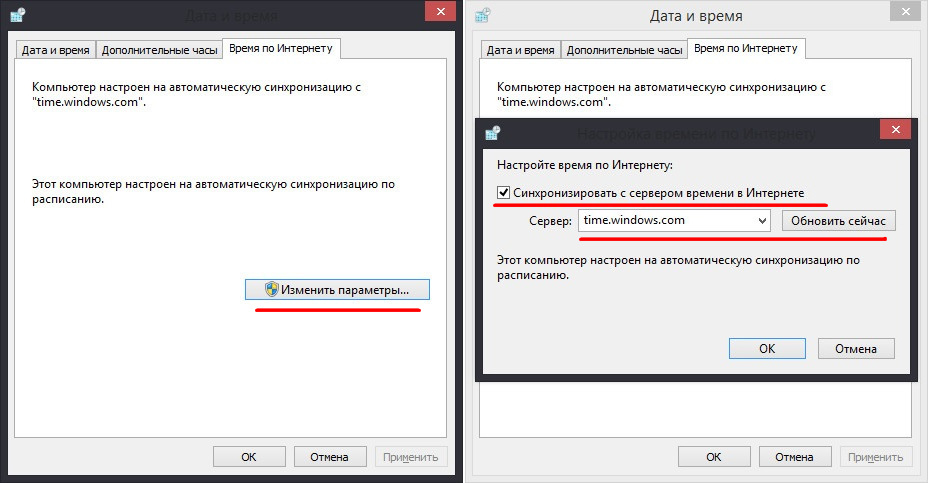
Отдельного внимания заслуживает случай, когда сбивается время на компьютере с установленными двумя операционными системами — Windows и Linux либо MacOS . Подобная проблема может наблюдаться после переключения между системами. Причиной сбоя временных настроек в таких случаях обычно являются разные форматы UTC и localtime. Windows, например, считает, что время в BIOS хранится в формате localtime, а Linux – что в формате UTC. Фактически это означает, что при загрузке Linux будет производить смещение текущего часового пояса.
Чтобы разрешить это противоречие, следует привести Windows к использованию формата UTC, применив простой твик реестра.
Откройте командой regedit редактор реестра и разверните эту ветку:
В правой колонке создайте новый параметр RealTimeIsUniversal и установите в качестве его значения 1.
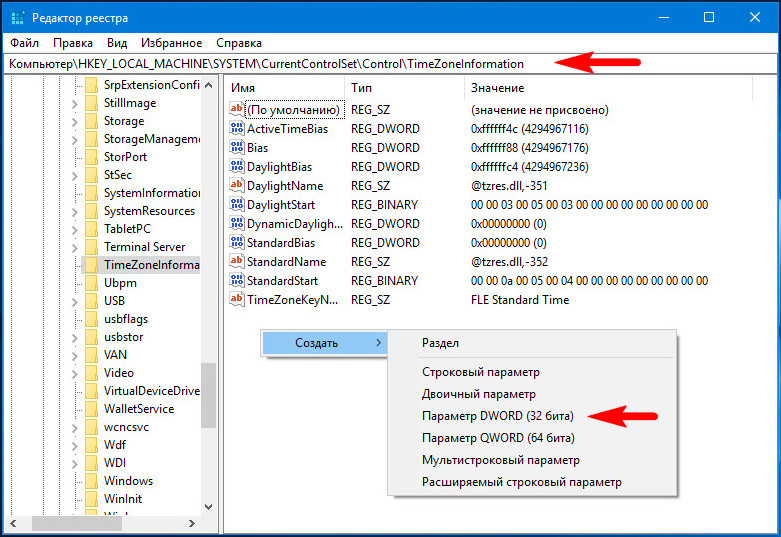
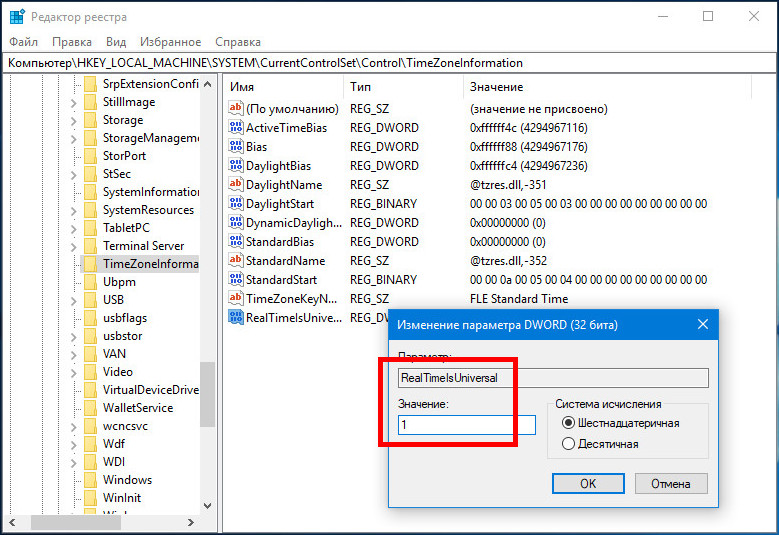
В 32-битных системах тип параметра следует выбирать DWORD , а в 64-битных — QWORD .
После этого командой sc config w32time start=disabled отключаем службу синхронизации времени и перезагружаем компьютер.
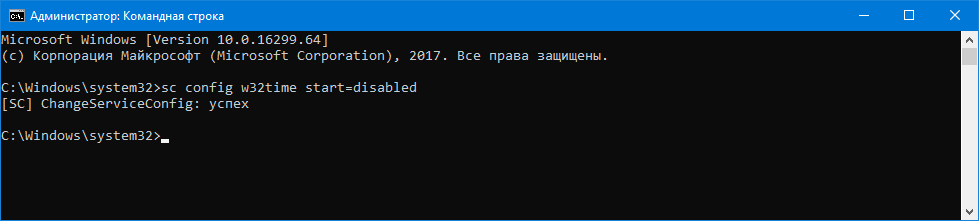
После этого время на компьютерах с Windows и Unix-системой должно перестать сбиваться.
Другие причины сбоя
Если даже после замены батареи CMOS время продолжает сбиваться, то дело точно не в самом элементе питания. Ниже приведен еще ряд моментов, на которые следует обратить при возникновении проблем с системным временем:
- Возможно, в процессе эксплуатации системная плата ноутбука вышла из строя. Не полностью, раз лэптоп включается и работает. Проблемы могли возникнуть только в южном мосту, где и располагаются Real Time Clock – часы, отвечающие за корректное отображение системного времени.
- Статические разряды также могут вызывать сбои в работе CMOS. Пыль, неисправные комплектующие, движущиеся элементы создают стоическое напряжение, которое влияет на батарейку.
- Устаревшая версия BIOS – еще одна маловероятная, но все-таки возможная причина. Примечательно, что иногда даже не требуется обновлять BIOS (новой версии может и не быть). Достаточно переустановить ту версию, что уже есть, чтобы проблема исчезла.
Это достаточно редкие причины, но они встречаются, поэтому нужно быть к ним готовым, потому что нет смысла покупать новую батарейку, если, например, на материнской плате окислились контакты или есть какие-то проблемы с BIOS.









